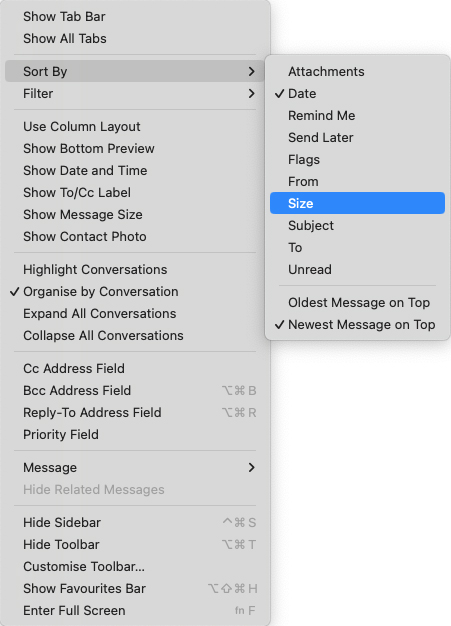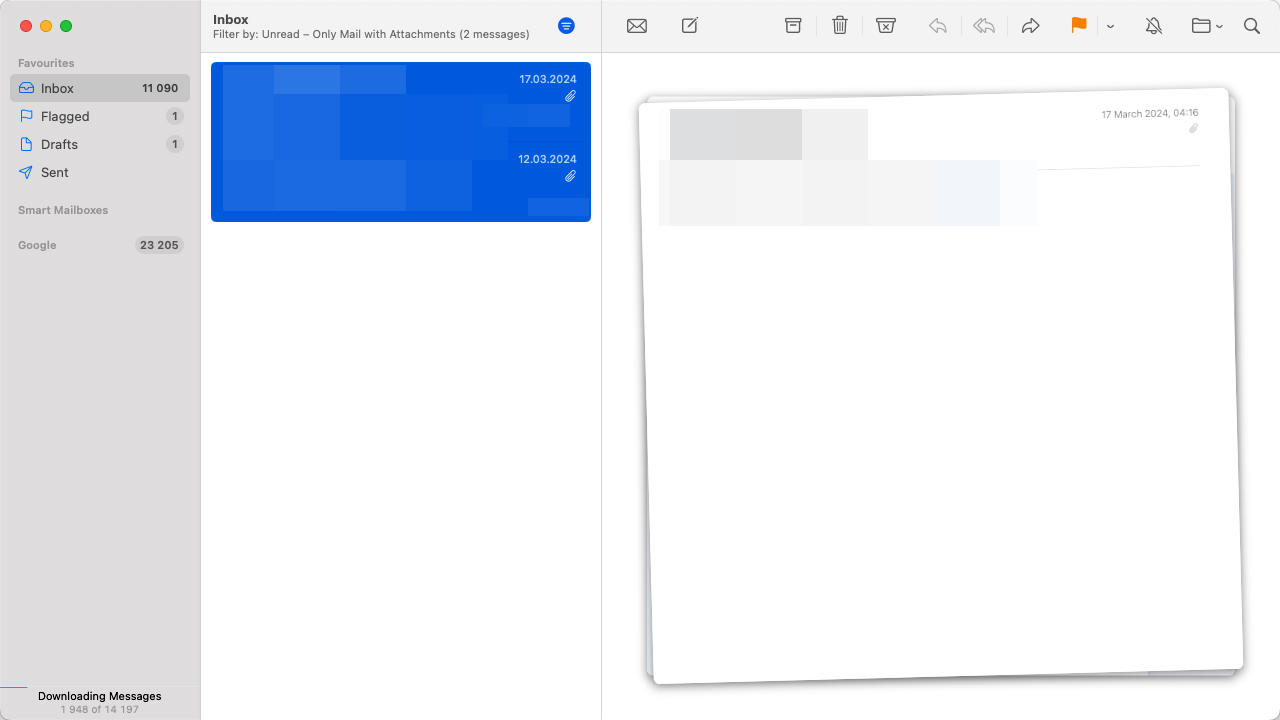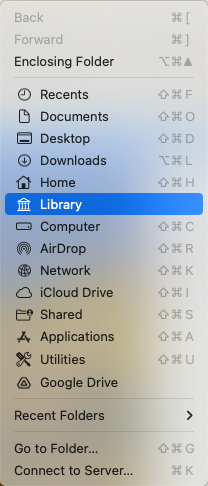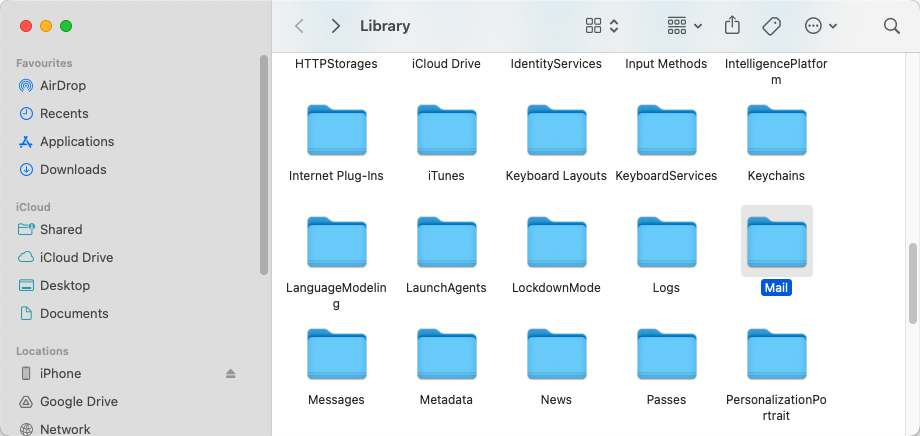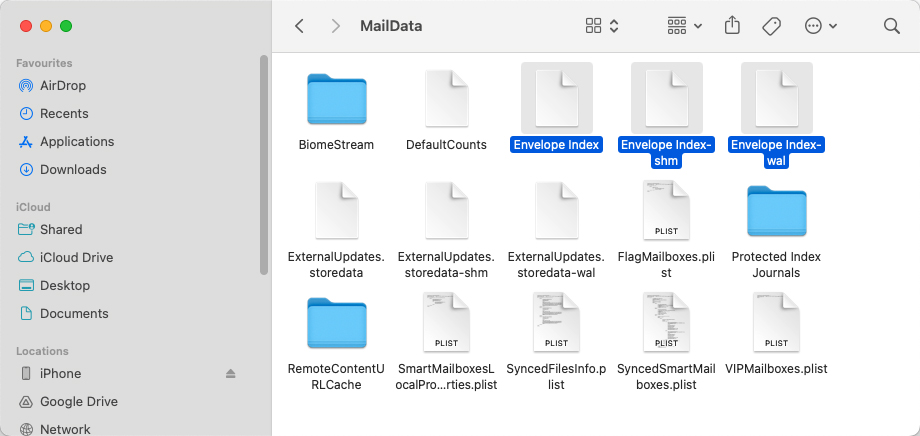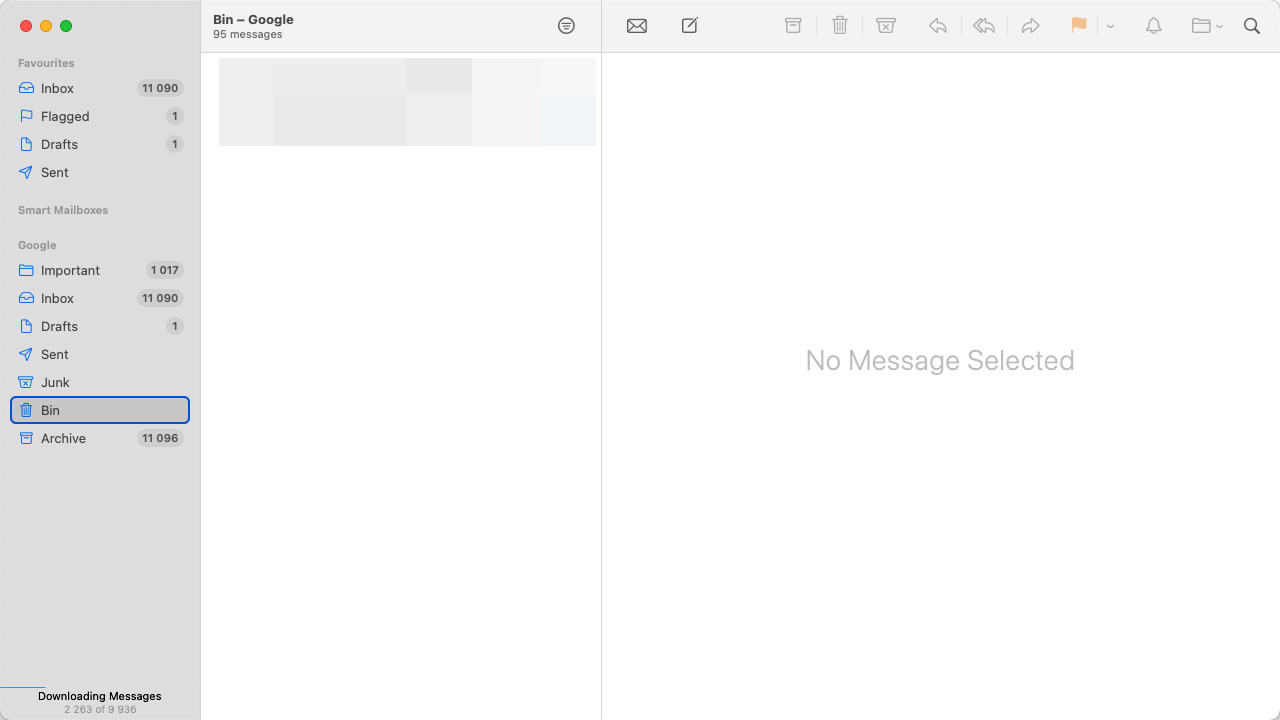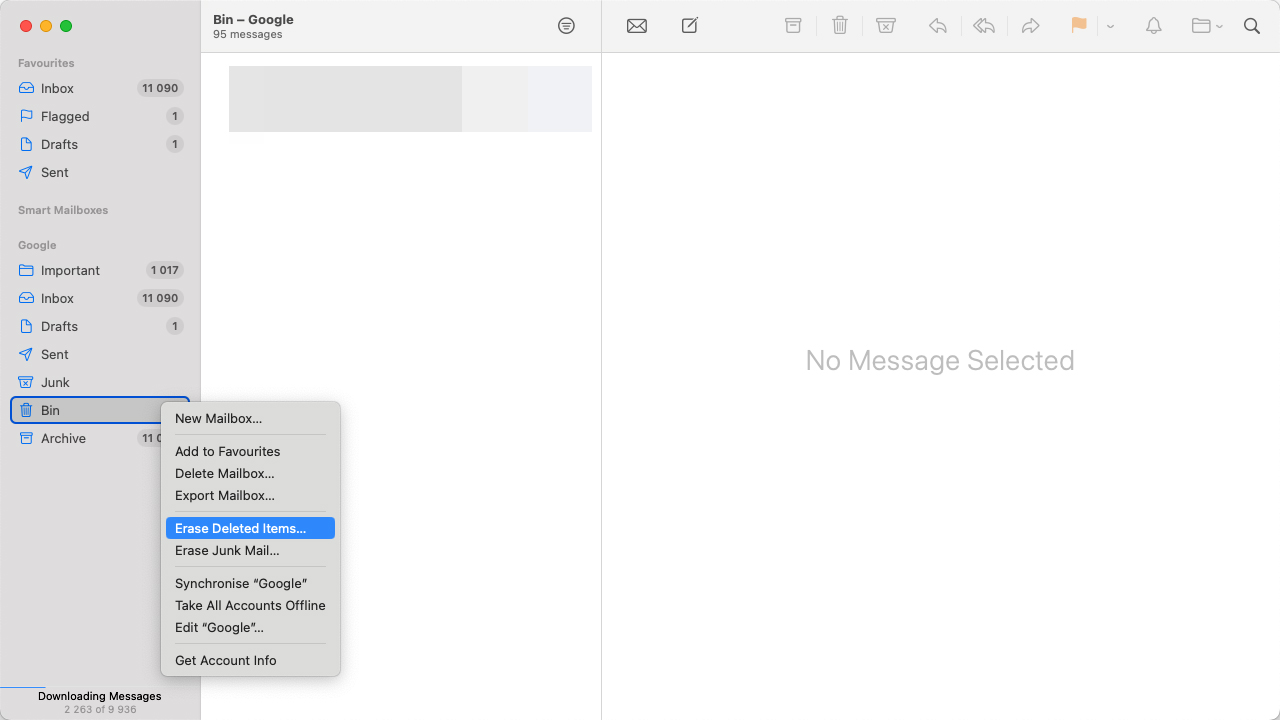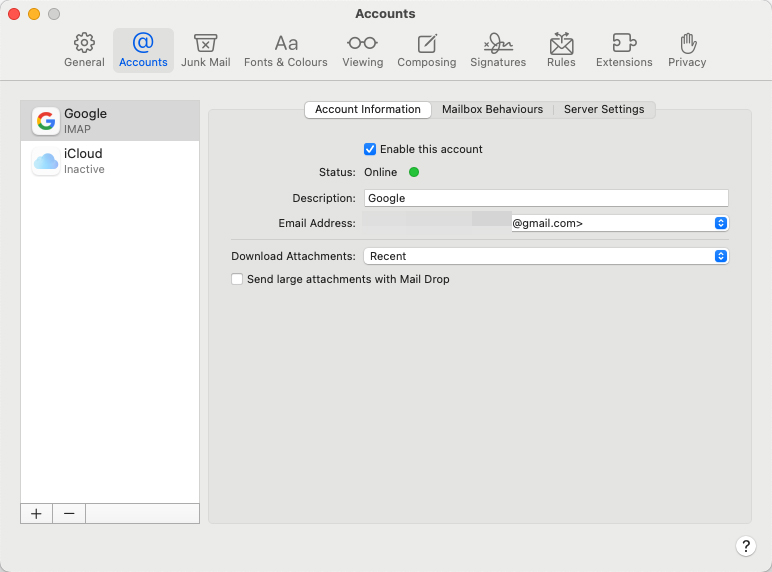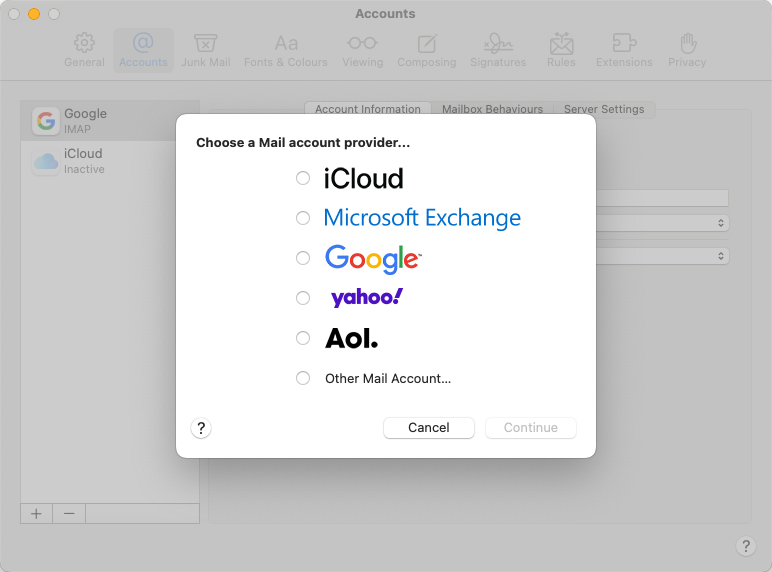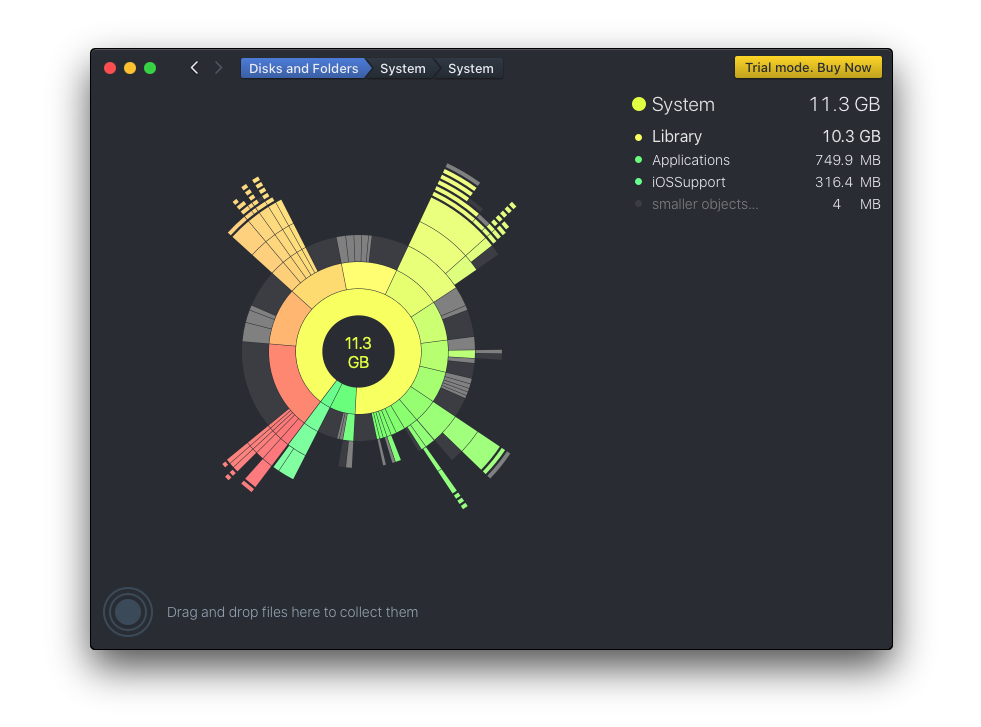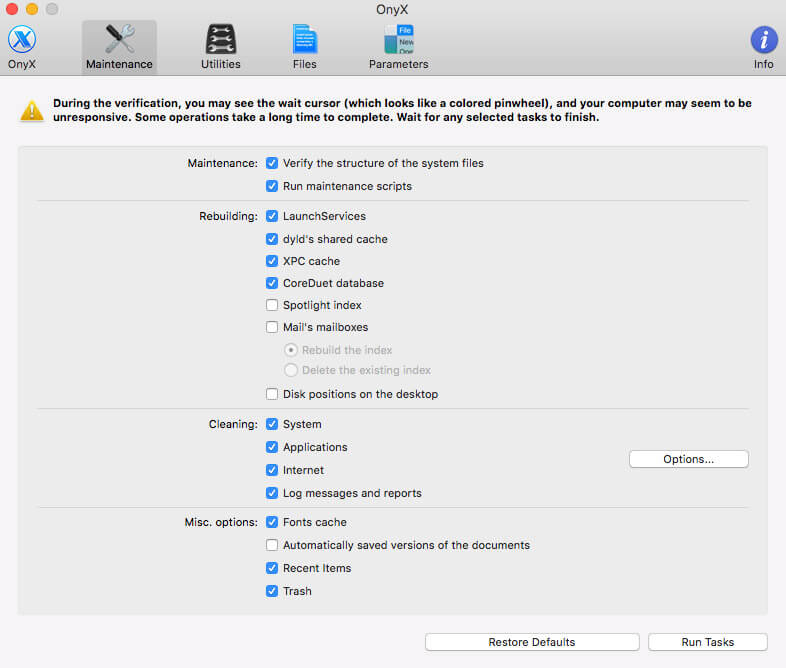Cómo liberar espacio de almacenamiento de correo electrónico en Mac
¿Tu Mac está funcionando más lento que antes? Un posible culpable podría ser tu aplicación Mail, que almacena en silencio gigabytes de datos. Pero no te preocupes, no estás solo en esto. Muchos de nosotros pasamos por alto nuestras bandejas de entrada al buscar formas de liberar espacio. Esta guía te llevará a través de algunas estrategias sencillas para limpiar el almacenamiento de correo en Mac, desde limpiezas básicas hasta algunos trucos más avanzados para quienes se sientan aventureros. Así que, recuperemos ese espacio en el disco y hagamos que tu Mac vuelva a funcionar sin problemas.
¿Los correos electrónicos ocupan un almacenamiento significativo en Mac?
Sí, los correos electrónicos definitivamente pueden ocupar una buena parte del almacenamiento en tu Mac. Por lo general, no son los correos electrónicos en sí, sino todos los archivos adjuntos y datos en caché que vienen con ellos. Vamos a desglosar cómo Apple Mail, y clientes de correo similares, almacenan datos en tu Mac y por qué pueden terminar usando más espacio del que podrías esperar.
- Mensajes de correo electrónico: Incluso los correos electrónicos en texto plano pueden acumularse y comenzar a ocupar espacio si recibes muchos y no limpias tu bandeja de entrada regularmente.
- Adjuntos: Aquí es donde comienza el verdadero uso del espacio. Fotos, documentos, videos, todos se acumulan.
- Datos en caché: Para hacer que la carga de correos electrónicos sea más rápida, Apple Mail almacena ciertos datos. Con el tiempo, este caché puede crecer bastante.
Cuando lo juntas todo, es fácil ver cómo el correo electrónico puede convertirse en uno de los mayores usuarios de tu espacio en disco. Esto es especialmente cierto si estás manejando múltiples cuentas o si tiendes a recibir muchos correos electrónicos con adjuntos pesados.
En definitiva, aunque los correos electrónicos no parezcan ocupar mucho espacio a primera vista, los archivos adjuntos y los datos en caché pueden realmente acumularse. Mantener un ojo en el almacenamiento de tus correos electrónicos es una parte importante de administrar el espacio de almacenamiento general de tu Mac.
Cómo borrar el almacenamiento de correo en Mac
¿Luchando con un Mac que se está quedando sin almacenamiento debido a una aplicación de Mail abultada? Aquí hay algunos pasos prácticos para liberar espacio tan necesario, desde simples limpiezas dentro de la aplicación Mail hasta ajustes más avanzados para aquellos que se sientan cómodos profundizando un poco más en los ajustes del sistema de su Mac.
Método 1: Eliminar correos electrónicos y archivos adjuntos innecesarios
Este método es la forma más obvia de deshacerse del desorden en tu aplicación de correo al eliminar los correos electrónicos y los archivos adjuntos que ya no necesitas. Aquí tienes una guía paso a paso:
- Comienza lanzando la aplicación Mail en tu Mac.
- Utiliza la función de clasificación para ordenar tus correos electrónicos por tamaño. Esto te ayudará a identificar rápidamente los correos con archivos adjuntos grandes que ocupan más espacio.
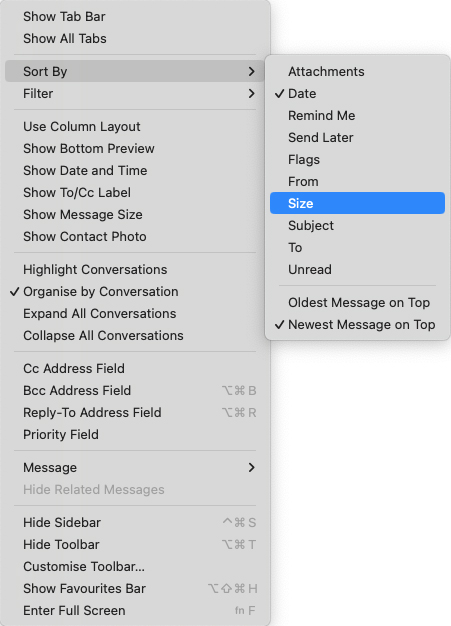
- Revisa la lista y selecciona los correos con archivos adjuntos que ya no necesitas. Previsualiza el archivo adjunto si no estás seguro de mantenerlo o no.
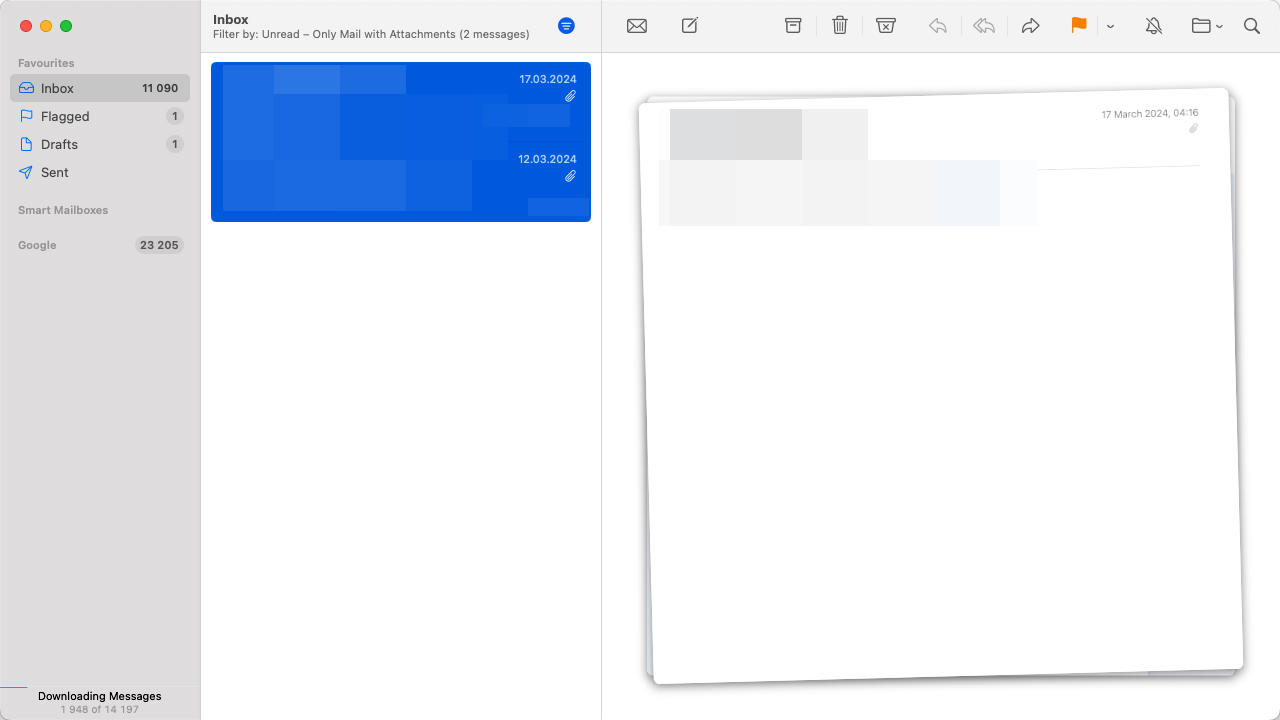
- Si el correo completo es innecesario, selecciónalo y presiona la tecla ‘Eliminar’ o haz clic en el icono de la papelera para moverlo a la carpeta de Basura.
- No olvides eliminar los correos de la carpeta de Basura para eliminarlos permanentemente y liberar espacio.
Al clasificar, revisar y eliminar correos electrónicos y archivos adjuntos innecesarios de manera metódica, podrás despejar significativamente el almacenamiento de correo en Mac. Es una forma simple pero efectiva de gestionar el impacto de la aplicación Mail en el almacenamiento general de tu Mac sin recurrir a soluciones más técnicas.
Método 2: Borrar la caché de correo en Mac
Con el tiempo, la aplicación de correo acumula datos en caché para acelerar su rendimiento. Sin embargo, estos datos en caché pueden crecer y consumir un espacio de almacenamiento significativo. Aquí te explicamos cómo borrarlo:
- Asegúrate de que la aplicación Mail esté cerrada antes de comenzar para que la aplicación no esté usando los archivos que vas a eliminar. Y abre una nueva ventana del Finder.
- Mantén presionada la tecla ‘Opción’, haz clic en el menú ‘Ir’ en la parte superior de la pantalla y selecciona ‘Biblioteca’. La carpeta Biblioteca está oculta de forma predeterminada, pero al mantener presionada la tecla ‘Opción’, se revela.
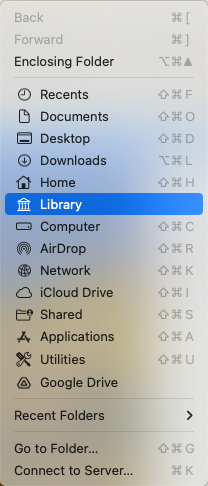
- Dentro de la carpeta Biblioteca, encuentra y abre la carpeta ‘Mail’. Aquí es donde se almacenan todos los datos relacionados con Mail, incluyendo las cachés.
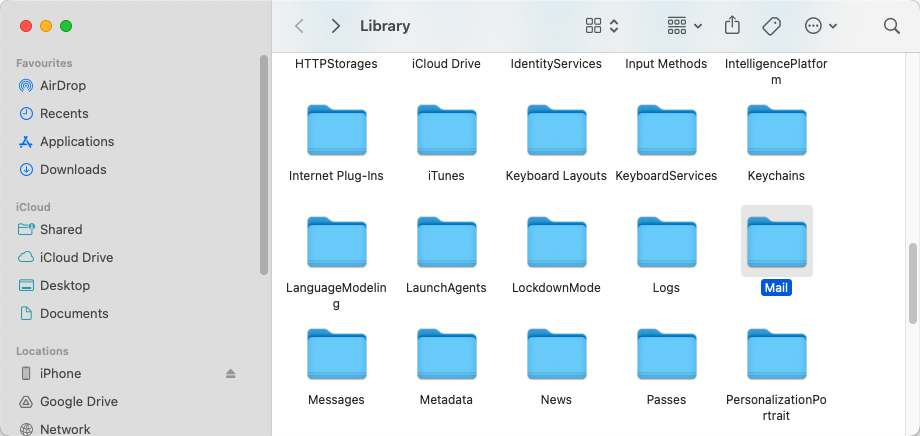
- Dentro de la carpeta Mail, busca carpetas con nombres como ‘V10’ u otras versiones dependiendo de tu macOS. Ábrela y encuentra la subcarpeta ‘MailData’. Dentro, localiza archivos con nombres que comiencen con “Envelope Index” y elimínalos. Estos son archivos de caché que Mail utiliza para almacenar datos sobre tus correos electrónicos.
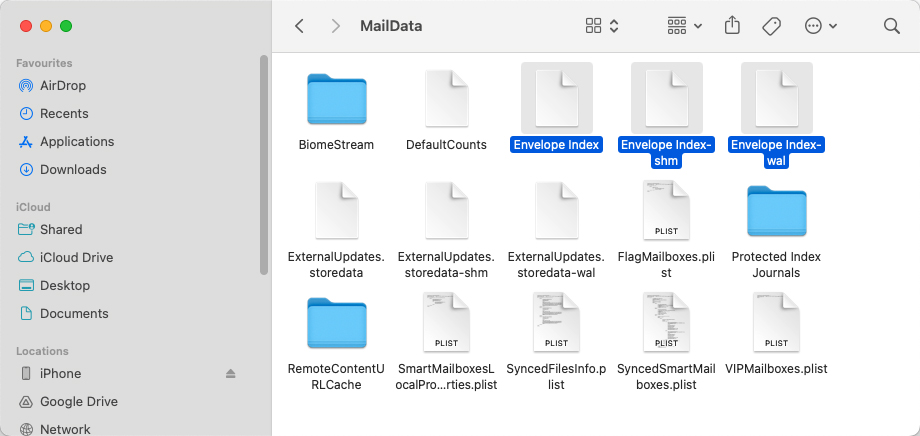
- Después de eliminar los archivos de caché, no olvides vaciar la Papelera para liberar permanentemente el espacio.
Al borrar la caché, estás obligando a la aplicación de Mail a comenzar de nuevo con su almacenamiento de datos, lo que puede ayudar a resolver problemas de rendimiento y reducir su huella de almacenamiento. Este proceso puede liberar el almacenamiento de correo que los usuarios de Mac necesitan sin afectar tus correos electrónicos y configuraciones personales.
Método 3: Vaciar basura dentro de la aplicación de correo
Eliminar correos electrónicos no es el final de la historia: permanecen en la Papelera hasta que se vacía. Aquí te mostramos cómo asegurarte de que desaparezcan para siempre:
- Abra la aplicación de Correo para comenzar.
- Busca el buzón de correo ‘Papelera’ en la barra lateral. Si tienes varias cuentas de correo electrónico configuradas, cada una tendrá su propia Papelera.
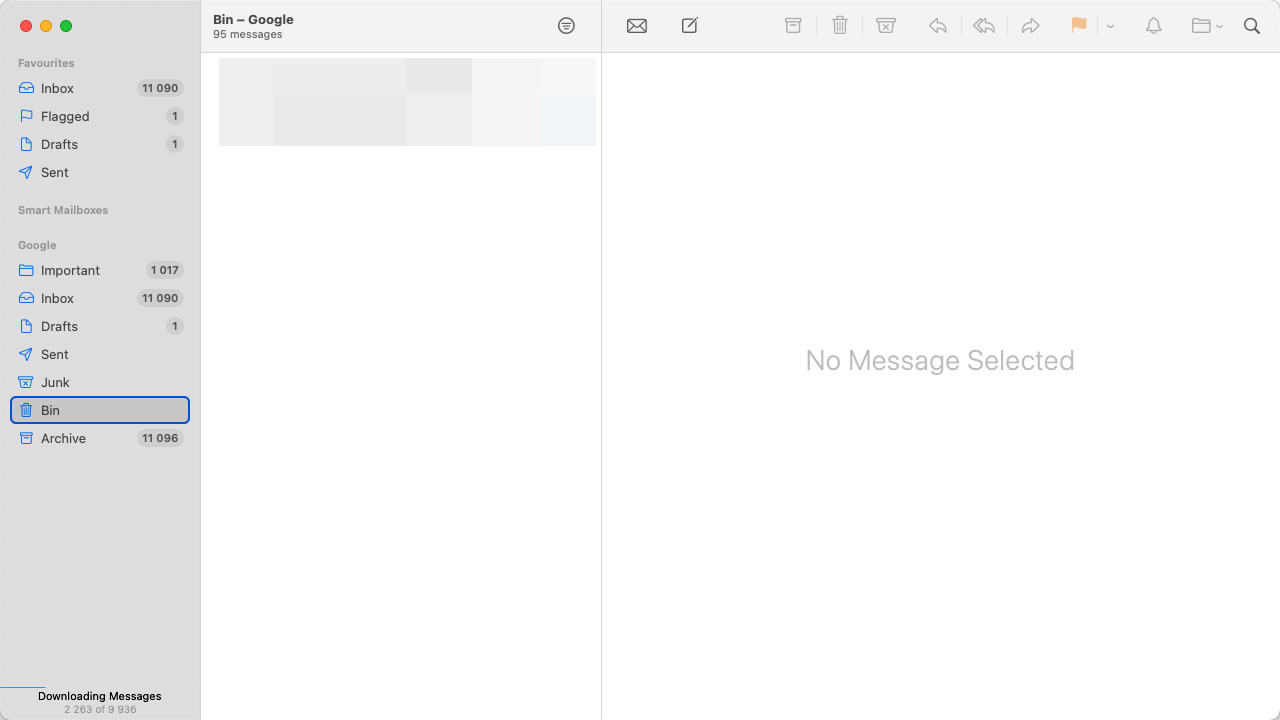
- Haz clic derecho (o clic con control) en el buzón de correo ‘Papelera’ y elige ‘Borrar Elementos Eliminados’. Por lo general, tendrás la opción de hacerlo para todas las cuentas o solo una. Si estás seguro, adelante y bórralos todos.
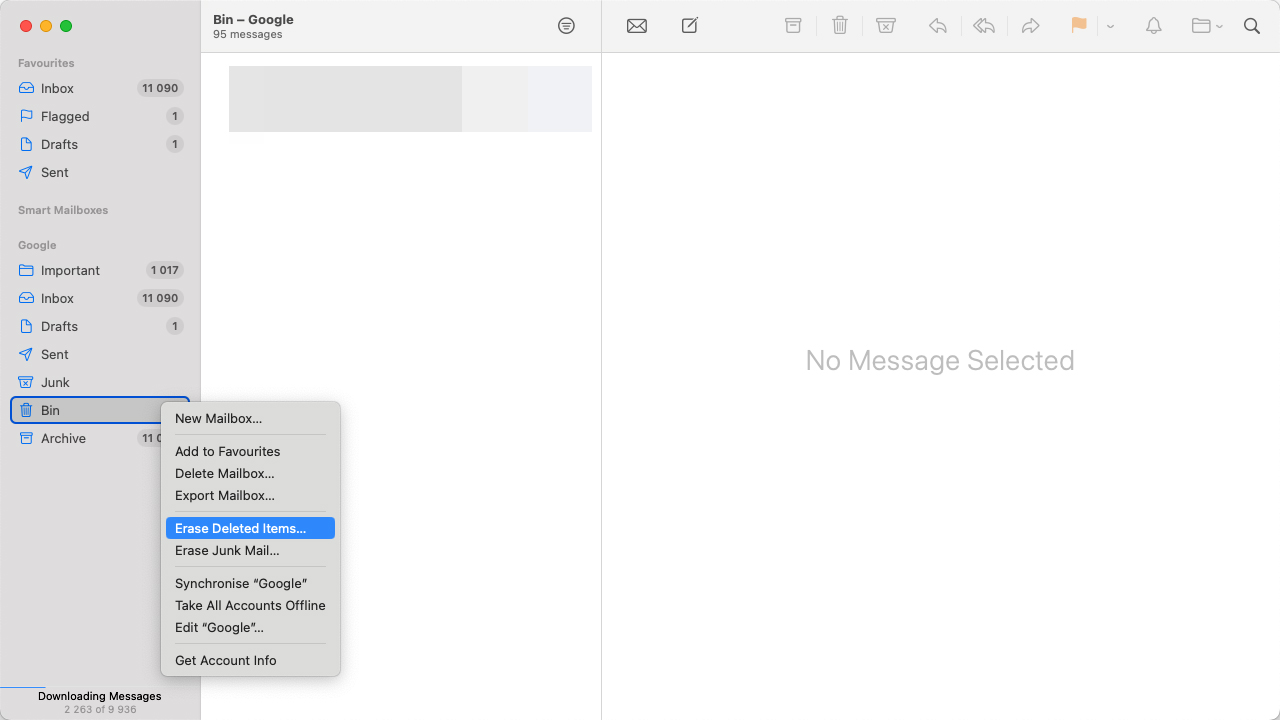
Cuando vacías la Papelera en Correo, esos correos electrónicos se eliminan completamente de tu Mac, liberando significativamente el almacenamiento de correo en el Mac. Es una victoria rápida al recuperar espacio y mantener tu aplicación de Correo ordenada.
Método 4: Quitar y Agregar Cuentas de Correo Electrónico
Cuando la limpieza habitual no es suficiente, empezar de nuevo con tus cuentas de correo electrónico puede hacer una gran diferencia. Aquí te mostramos cómo hacerlo de manera segura:
- Antes de comenzar, asegúrate de respaldar cualquier correo electrónico importante. Puedes guardarlos como PDFs o asegurarte de que estén sincronizados con el servidor si estás usando IMAP.
- En la aplicación Mail, ve a ‘Mail’ en la barra de menú y selecciona ‘Configuración’.

- Haz clic en la pestaña ‘Cuentas’ para ver todas tus cuentas de correo electrónico listadas.
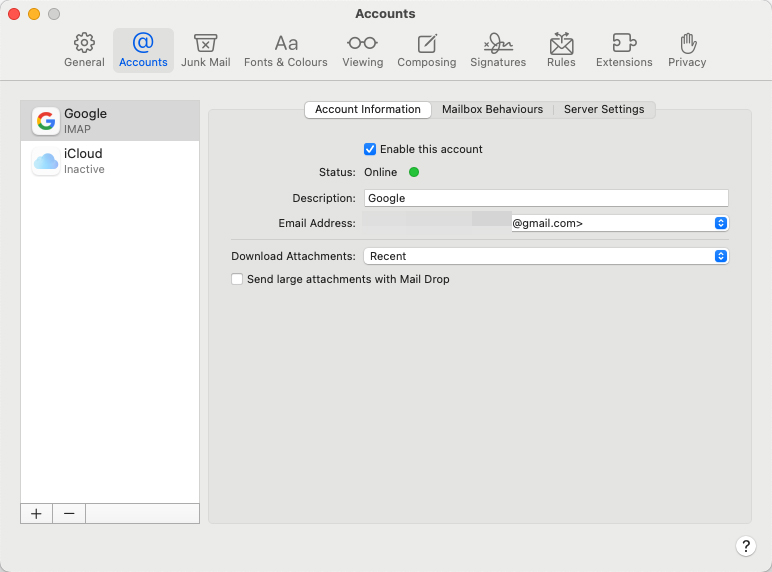
- Selecciona la cuenta que deseas eliminar y haz clic en el botón ‘-‘ (menos) en la parte inferior. Confirma cuando se te pida.
- Si necesitas recuperar esa cuenta, haz clic en el botón ‘+’ (más) y sigue los pasos para agregarla nuevamente. Esto volverá a sincronizar tus correos electrónicos desde el servidor, sin el desorden y datos excesivos.
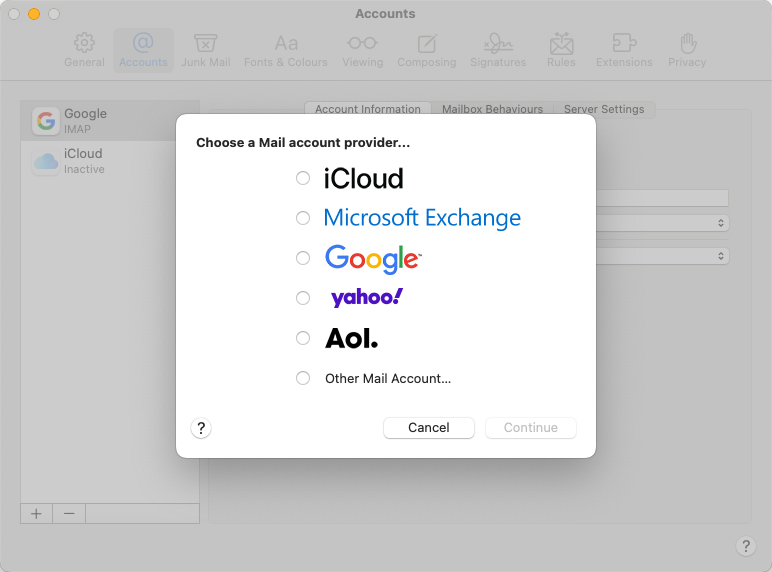
Este método limpia el almacenamiento de correo en Mac al borrar completamente la bandeja de entrada de tus cuentas de correo electrónico. Sin embargo, es una opción drástica y no debe intentarse antes de agotar otras opciones.
Método 5: Usar herramientas de limpieza de terceros
Si gestionar manualmente el almacenamiento de Mail en tu Mac te parece abrumador, estás de suerte. Varias aplicaciones confiables puede ayudarte a gestionar tu buzón de correo, recuperar espacio en disco y mejorar el rendimiento de tu Mac. Aquí tienes un vistazo más detallado a algunas opciones destacadas:
- CleanMyMac: Esta aplicación es una potencia cuando se trata de ordenar tu Mac. No solo se detiene en limpiar los archivos adjuntos de correo antiguos; profundiza para eliminar basura del sistema, malware y más, asegurando que tu máquina funcione lo más suavemente posible. El módulo de Archivos Adjuntos de Correo es particularmente útil para eliminar esos molestos archivos que has descargado y olvidado. Está diseñado con una interfaz fácil de usar, haciendo que las tareas de mantenimiento sean accesibles incluso para usuarios con menos conocimientos técnicos.

- DaisyDisk: DaisyDisk se destaca por su enfoque visualmente atractivo para la limpieza de discos. Mapea el uso del espacio en disco en una rueda interactiva y colorida, permitiéndote identificar y eliminar rápidamente archivos y carpetas grandes, incluyendo adjuntos de correo voluminosos. Es una excelente herramienta para aquellos que prefieren una interfaz más gráfica para sus tareas de gestión de disco. La aplicación ofrece una manera simple e intuitiva de escanear, identificar y eliminar archivos innecesarios, liberando valioso espacio en disco en el proceso.
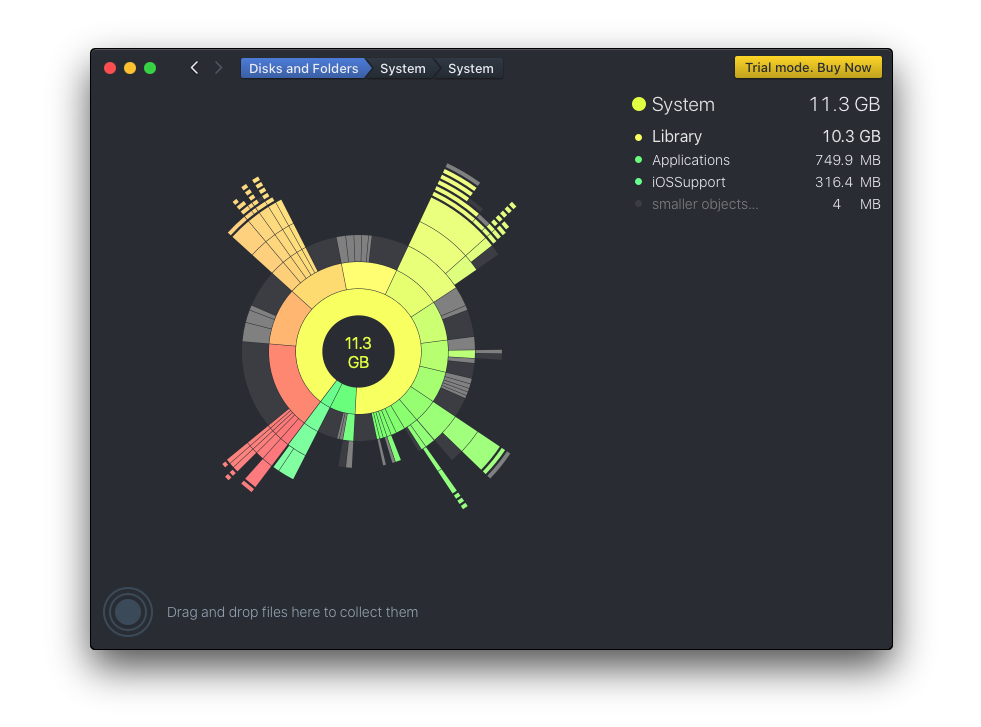
- OnyX: Para los usuarios más aventureros que no temen investigar en los ajustes de su Mac, OnyX proporciona un conjunto completo de utilidades para mantener y optimizar macOS. Más allá de solo limpiar el caché del correo, permite verificar tu disco de inicio, reconstruir bases de datos del sistema y más, brindándote un control granular sobre la salud y eficiencia de tu sistema. Es una herramienta robusta para aquellos que les gusta mantener su Mac en perfectas condiciones mediante un mantenimiento regular y detallado.
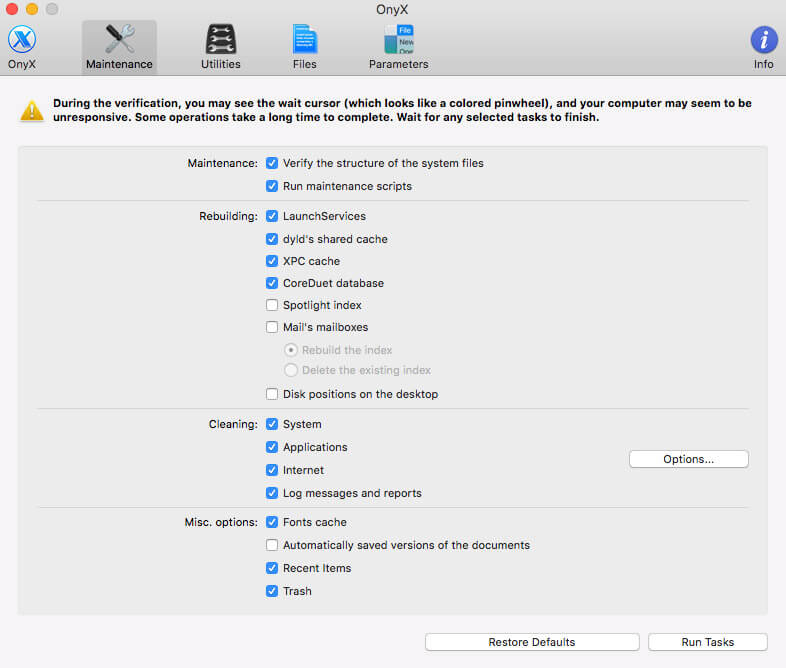
Con estas herramientas a tu disposición, gestionar el almacenamiento del correo en tu Mac puede volverse fácil, permitiéndote enfocarte más en tu trabajo y menos en el mantenimiento. Solo recuerda, aunque estas aplicaciones son poderosas, siempre asegúrate de estar cómodo con lo que van a limpiar antes de presionar el botón de ‘eliminar’, y mantén copias de seguridad de datos importantes para prevenir cualquier pérdida accidental.
Prevenga la Sobrecarga de Almacenamiento de Correo en el Futuro
¿Quieres evitar la molestia de vaciar constantemente tu almacenamiento de correo? Unos pocos ajustes y hábitos pueden mantener tu buzón ordenado y eficiente. Aquí tienes la información:
- Configure correctamente la configuración de su correo: Ve a la configuración de tu aplicación de Mail y opta por mantener menos correos electrónicos y archivos adjuntos almacenados localmente. Es como decirle a tu Mail: “Oye, no nos pongamos tan apegados con estos correos”. Dirígete a Mail > Preferencias > Cuentas, elige una cuenta, y en ‘Descargar adjuntos’, selecciona ‘Ninguno’ o ‘Recientes’.
- Hacer que limpiar la bandeja de entrada sea fácil: De vez en cuando, arremángate y revisa tus correos. Eliminá los que no necesitas, especialmente los grandes con esos archivos adjuntos voluminosos.
- Adopta la nube: ¿Tienes un adjunto pesado? Omite la descarga y guárdalo en la nube. iCloud, Dropbox, o Google Drive pueden ser tus casilleros de almacenamiento digital, evitando que el disco duro de tu Mac se abarrote.
- Deja que la automatización sea tu compañero: Utiliza las carpetas inteligentes de Apple Mail para auto-clasificar los correos antiguos o con muchos archivos adjuntos. Esto permitirá mantener tu bandeja de entrada en óptimo estado sin mucho esfuerzo. Para configurar, ve a Mail > Buzón > Nuevo Buzón Inteligente y ajústalo a tus necesidades.
Si te sientes aventurero, explora la configuración de reglas de Correo que gestionen automáticamente tus correos electrónicos por ti. Apple tiene una guía práctica para ayudarte a comenzar.
Sigue estas prácticas y evitarás que el almacenamiento de tu correo se dispare. Mantente al tanto de las cosas y no dejes que esos correos electrónicos se acumulen.
Conclusión
Ahí lo tienes, una variedad de formas de lidiar con la montaña creciente de correos electrónicos y archivos adjuntos que pueden obstruir el almacenamiento de tu Mac. Ya sea que prefieras el método manual de revisar tu bandeja de entrada o elegir un enfoque más automatizado con herramientas de terceros, la clave es el mantenimiento regular. Mantener bajo control el almacenamiento de tu aplicación Mail no solo libera espacio valioso en tu Mac, sino que también contribuye a su rendimiento general. Así que, tómate un poco de tiempo de vez en cuando para mantener tu buzón digital ordenado, y tu Mac te lo agradecerá.